عندما بدأت استخدام Windows 8 لأول مرة ، كان الأمر ببساطةبدا رائعا. تبدو كل من تطبيقات Modern UI ، و File Explorer القائم على الشريط ، وتجربة المستخدم الخاطف ، وشاشة البدء الجديدة تمامًا ، حتى وجدت أن شاشة Start groovy حلت محل قائمة Start الأكثر تحبيبًا ، والتي اعتدت على استخدامها. مع هذا الطلب الكبير على قائمة ابدأ لنظام التشغيل Windows 8 ، كل مرة من حين لآخر ، صادفنا قائمة استنساخ قائمة ابدأ لنظام التشغيل Windows 8. Start8 من Stardock هو أفضل قائمة ابدأ وجدناها لنظام التشغيل Windows 8. Start Orb قابل للتخصيص ويتناسب تمامًا مع واجهة المستخدم الحديثة Window 8 Modern. كانت Start8 مجانية عندما تم إطلاقها لأول مرة ، لكن لسوء الحظ ، أصبحت متوفرة الآن كبرنامج تجريبي وتكلف 4.99 دولار. إذا كنت تبحث عن قائمة ابدأ مجانية لنظام التشغيل Windows 8 ، فأعطها أناObit ابدأ القائمة 8 لقطة. يضيف قائمة ابدأ مثل Windows 7 إلى Windows 8. اعتبارا من الآن (ويبدو أنه سيكون دائمًا) ، التطبيق متاح مجانًا ويعمل دون أي مشاكل.
تضيف قائمة البدء 8 قائمة البدء إلى حيث يجب أن تبدو متطابقة مع نظام التشغيل Windows 7. وتبدو متطابقة في الجانب الأيسر ، ويمكنك النقر بزر الماوس الأيمن فوق التطبيق ل ثبته على شريط المهام أو قائمة البدأ, تشغيل كمسؤول، والوصول الخصائص فريق. ال اغلق وخيارات الطاقة (النوم ، إعادة التشغيل ، قفل ، تسجيل الخروج ، التبديل المستخدم) هي متاح أيضا في أسفل اليمين. النقر كل البرامج الشرائح في قائمة تطبيقات المستخدم والنظام مثل أدوات إدارية ، بدء التشغيل ، ملحقات Windows إلخ
يمكنك تنشيط StartMenu8 بالنقر فوق ابدأالجرم السماوي أو ضرب مفتاح وين على لوحة المفاتيح. بشكل افتراضي ، يؤدي الضغط على مفتاح Win في نظام التشغيل Windows 8 إلى فتح "شاشة البدء" ، حيث يحل هذا التطبيق محل هذه الوظيفة ، وبالتالي يمكن الوصول إلى شاشة البدء للاحتفاظ بمفتاح Win لمدة ثانيتين تقريبًا.

كما أنه يدعم بدء البحث ، ويمكنك البحثللملفات والبرامج المتاحة على جهاز الكمبيوتر الخاص بك. لسوء الحظ ، لا يسمح لك بالوصول إلى تطبيقات Windows Store. ومع ذلك ، يمكنك فتح Windows Store لتثبيت وتحديث تطبيقات Windows Store.
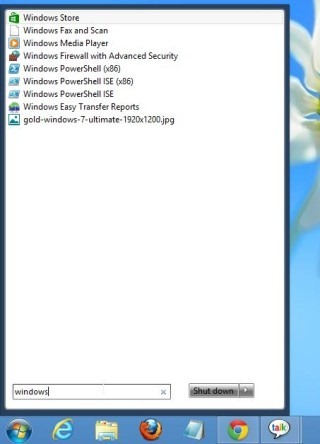
بداية البلاط (أ قرميدة التي تظهر في الركن الأيسر السفلي من الشاشة) يمكن الوصول إليها ، ولكنها تخفي بداية الجرم السماوي ، والذي بدوره يجعل من الصعب الوصول إلى قائمة ابدأ.
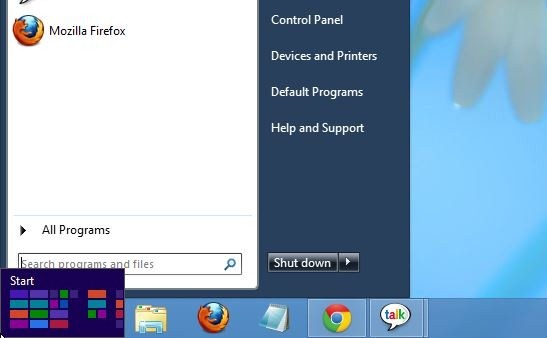
بشكل عام ، يعد Start Menu 8 تطبيقًا رائعًا يؤدي تمامًا مهمة إضافة قائمة Start (ابدأ) وكذلك Start Orb إلى Windows 8. تم إجراء الاختبار على Windows 8 64 بت.
تحديث: قام IObit بتحديث قائمة ابدأ 8 ، والتي الآنيوفر للمستخدمين الكثير من خيارات التخصيص الجديدة ، وهو مفتاح التشغيل السريع لفتح شاشة البدء عند الحاجة ، بالإضافة إلى واجهة مستخدم بديلة جديدة تتوافق مع واجهة مستخدم Windows 8 الحديثة.
سابقا ، لم يكن التطبيق أيالإعدادات ، وتثبيت البرنامج سوف يمنحك مجرد قائمة ابدأ تبدو عادي. الآن ، إذا نقرت بزر الماوس الأيمن فوق Start Orb ، فيمكنك الوصول إلى قائمة "الإعدادات" ، واختر التبديل إلى Metro (افتح شاشة البدء) ، أو افتح File Explorer أو قم بالوصول إلى مربع الحوار "تشغيل".
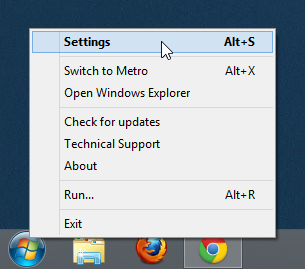
يتم تجميع إعدادات التطبيق في 4 علامات تبويب: الإعدادات العامة ، زر البدء ، القائمة وواجهة المستخدم. تتيح لك الإعدادات العامة اختيار ما إذا كنت تريد تخطي شاشة البدء في نظام تشغيل Windows ، وإلغاء تنشيط الزوايا الساخنة وشريط المترو الجانبي ، وتحديد مفاتيح الاختصار للوصول بسرعة إلى الإعدادات ، أو التبديل إلى شاشة البدء ، أو فتح مربع الحوار تشغيل.
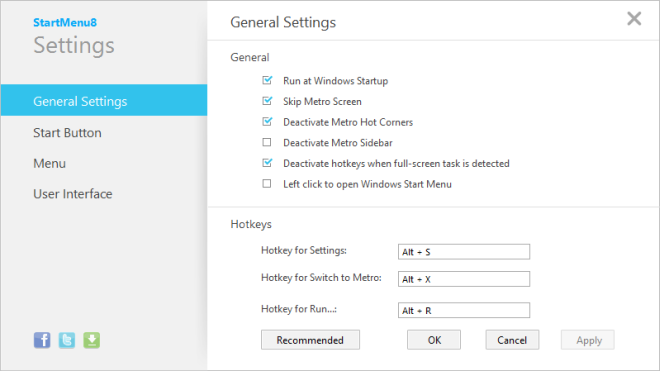
تسمح لك علامة التبويب "زر البدء" باختياررمز مختلف لزر "ابدأ". هناك 6 أزرار متوفرة بشكل افتراضي ، بينما يأخذك خيار "المزيد من الجلود الرائعة" إلى صفحة ويب تشرح عملية تعيين أي صورة كزر "ابدأ".
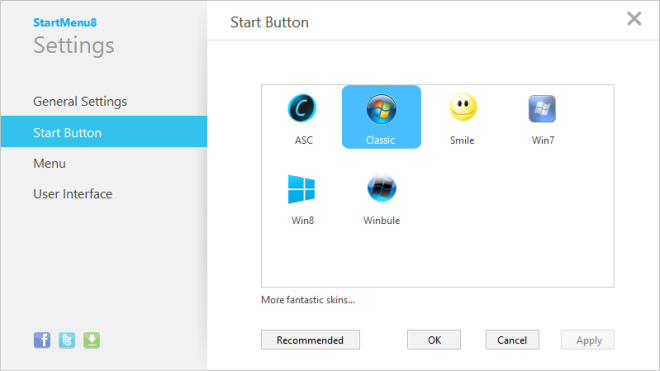
يمكنك تحديد كيفية إدراج العناصر فيقائمة البدأ. تتيح لك علامة التبويب "القائمة" تعيين عناصر مختلفة ، بما في ذلك الأدوات الإدارية والمستندات ولوحة التحكم والأجهزة والطابعات والمفضلات والشبكة والعناصر الحديثة وما إلى ذلك كروابط أو قوائم أو إخفائها.
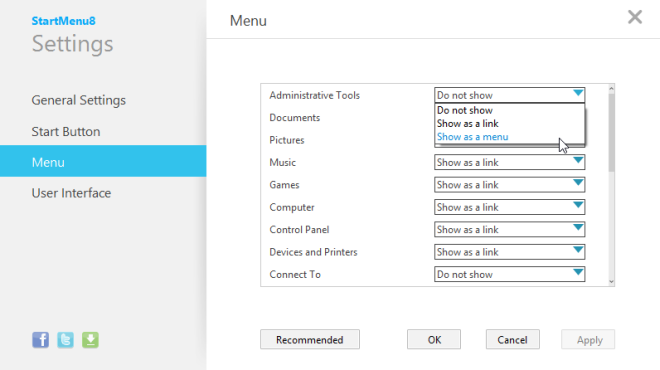
تحتوي علامة تبويب واجهة المستخدم على خيارات لاختيار لغة افتراضية وتغيير حجم الخط وتخصيص الصورة الرمزية لإظهار صورتك المفضلة.
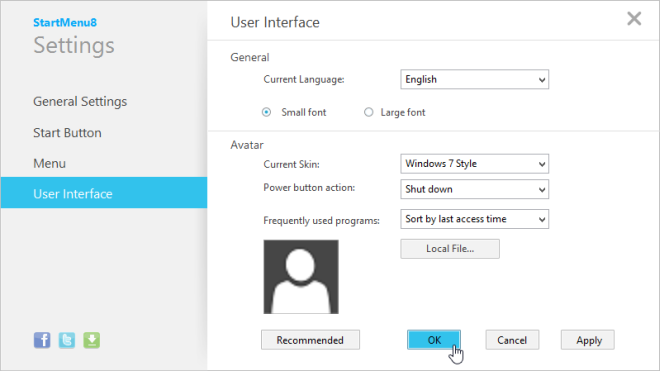
علاوة على ذلك ، يمكنك التبديل الجلد القائمة ابدأبين واجهة مستخدم نمط Windows 7 و Windows 8 ، حدد إجراءً افتراضيًا لزر الطاقة وحدد معايير الفرز لقائمة البرامج المستخدمة بشكل متكرر.
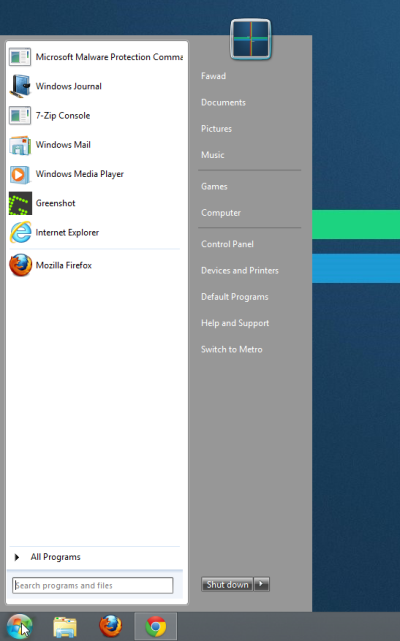
يأتي مظهر Windows 7 لقائمة Start (ابدأ) الآن بتأثير شفاف يشبه Aero Glass مما يجعله يبدو أكثر شبهاً بقائمة Start (ابدأ) الأصلية في Windows 7.
تحميل قائمة ابدأ 8













تعليقات